كيفية إضافة منتجات مجمعة في WooCommerce
نشرت: 2023-07-10WooCommerce هو مكون إضافي شائع وقوي يسمح لك بإنشاء وإدارة متجر على الإنترنت باستخدام WordPress. ومع ذلك ، إذا كان لديك عدد كبير من المنتجات للبيع ، فإن إضافتها واحدة تلو الأخرى من خلال واجهة WooCommerce يمكن أن تكون مملة وتستغرق وقتًا طويلاً. لحسن الحظ ، هناك طرق لإضافة منتجات مجمعة في WooCommerce باستخدام ملفات CSV أو XML أو المكونات الإضافية أو تحديثات المورد. في منشور المدونة هذا ، سنوضح لك كيفية استخدام هذه الطرق لتوفير الوقت والجهد عند إضافة منتجات مجمعة في WooCommerce.
جدول المحتويات
الطريقة الأولى: استخدم برنامج استيراد CSV المدمج أو ملف
تتمثل إحدى أسهل الطرق لإضافة منتجات مجمعة في WooCommerce في استخدام مستورد CSV المدمج الذي يأتي مع WooCommerce. ملف CSV هو ملف نص عادي يحتوي على قائمة بالبيانات مفصولة بفواصل. يمكنك إنشاء ملف CSV يحتوي على جميع معلومات منتجك باستخدام برنامج جداول بيانات مثل Excel أو Google Sheets. بدلاً من ذلك ، يمكنك استخدام مكون إضافي مثل WP All Import الذي يسمح لك باستيراد المنتجات من ملفات CSV أو XML بمزيد من الميزات والمرونة.
لاستخدام برنامج استيراد CSV المدمج ، اتبع الخطوات التالية:
1. انتقل إلى "جميع المنتجات" في لوحة معلومات WordPress الخاصة بك ، ثم انقر فوق الزر "استيراد" .

2. انقر فوق "اختيار ملف" وحدد ملف CSV الذي يحتوي على بيانات منتجك. يمكنك أيضًا تنزيل نموذج ملف CSV من WooCommerce لمعرفة التنسيق والحقول المطلوبة.
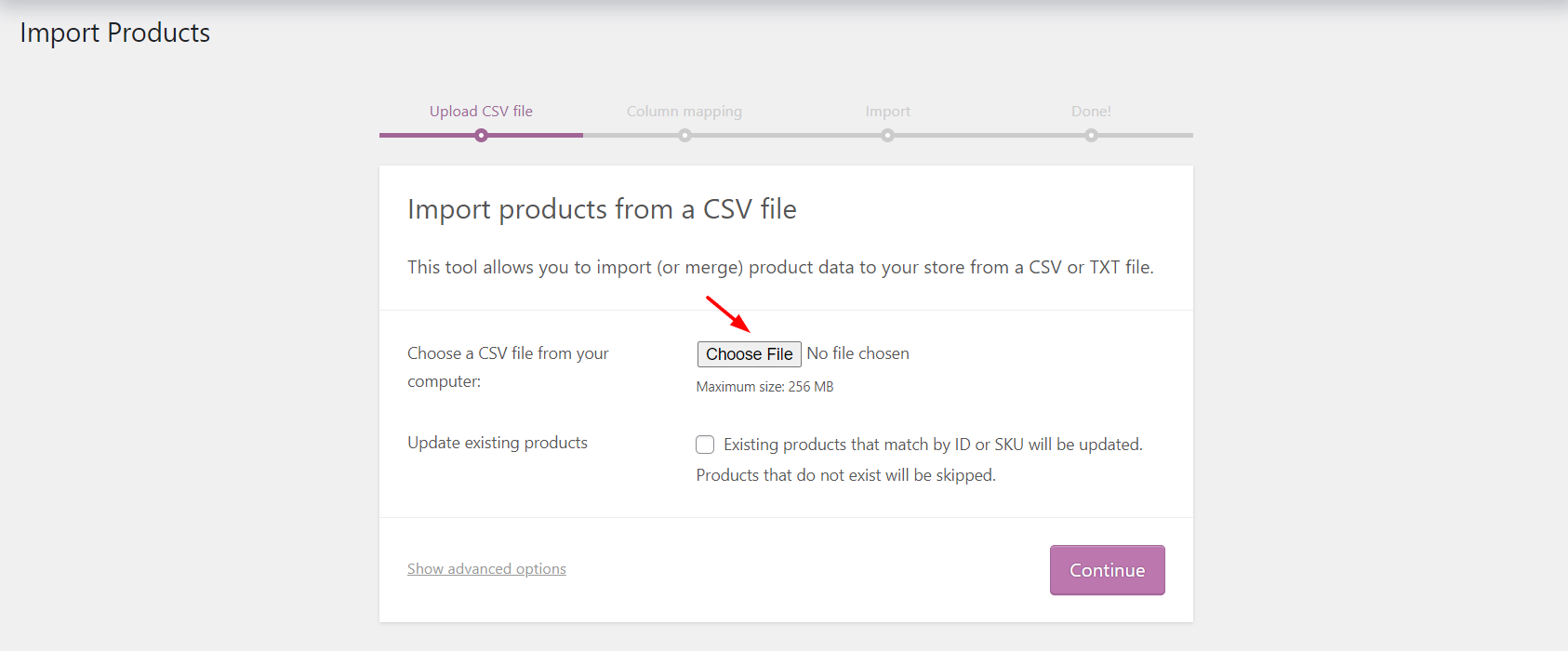
3. انقر فوق "متابعة" وقم بمراجعة شاشة تعيين العمود. هذا هو المكان الذي تقوم فيه بمطابقة الأعمدة في ملف CSV الخاص بك مع حقول منتج WooCommerce.
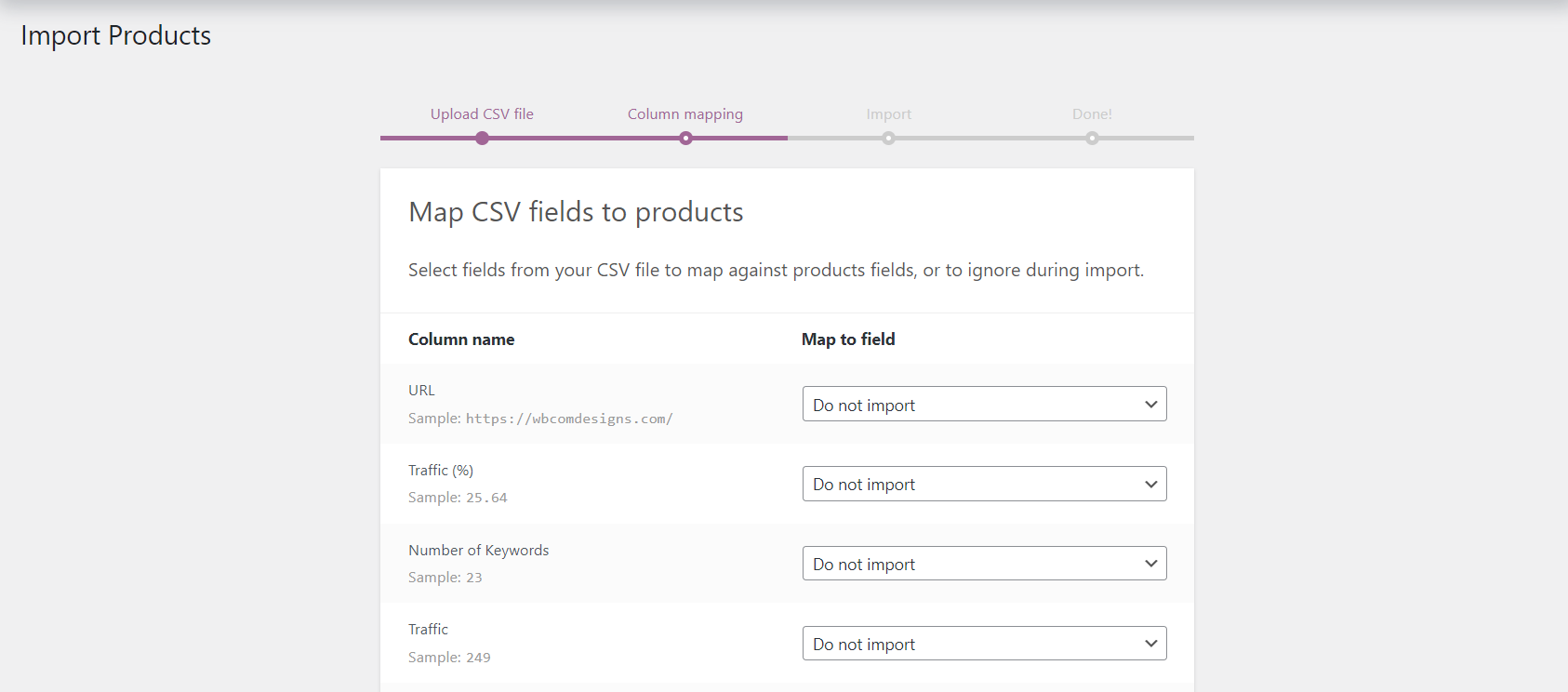
4. يمكنك أيضًا اختيار تحديث المنتجات الحالية أو تخطيها إذا كان لديها نفس SKU أو المعرف مثل تلك الموجودة في ملف CSV الخاص بك.
4. انقر فوق تشغيل المستورد وانتظر حتى تكتمل العملية. سترى رسالة تأكيد عند الانتهاء من الاستيراد.
5. تحقق من صفحة المنتجات الخاصة بك وتأكد من أن كل شيء يبدو صحيحًا.
الطريقة 2: استخدم مكونًا إضافيًا مثل WP All Import
لاستخدام WP All Import ، اتبع الخطوات التالية:
- قم بتثبيت وتنشيط WP All Import من مستودع البرنامج المساعد WordPress أو من موقعه على الويب.
- انتقل إلى كل الاستيراد> استيراد جديد في لوحة معلومات WordPress الخاصة بك.
- اختر تحميل ملف وحدد ملف CSV أو XML الذي يحتوي على بيانات منتجك. يمكنك أيضًا اختيار خيارات أخرى مثل الاستيراد من عنوان URL أو FTP أو مسار الخادم.
- اختر منتجات WooCommerce كنوع الاستيراد وانقر فوق متابعة إلى الخطوة 2 .
- قم بسحب وإسقاط العناصر من ملفك إلى حقول منتج WooCommerce المقابلة على اللوحة اليمنى. يمكنك أيضًا استخدام خيارات متقدمة مثل الحقول المخصصة ، والتصنيفات ، والسمات ، والتنوعات ، والصور ، وما إلى ذلك.
- انقر فوق متابعة وقم بتكوين إعدادات الاستيراد مثل الجدولة ومعالجة التكرارات والإشعارات وما إلى ذلك.
- انقر فوق تأكيد وتشغيل الاستيراد وانتظر حتى تكتمل العملية. سترى رسالة تأكيد عند الانتهاء من الاستيراد.
- تحقق من صفحة المنتجات الخاصة بك وتأكد من أن كل شيء يبدو صحيحًا.
الطريقة 2: استخدم ميزة تحديثات المورد لتحرير منتجات WooCommerce بالجملة
هناك طريقة أخرى لإضافة منتجات مجمعة في WooCommerce وهي استخدام ميزة تحديثات المورد في WP All Import. تتيح لك هذه الميزة تحديث مخزون منتجاتك تلقائيًا استنادًا إلى البيانات المقدمة من مورديك في ملفات CSV أو XML. على سبيل المثال ، يمكنك تحديث الأسعار ومستويات المخزون والأوصاف والصور وما إلى ذلك لمنتجاتك بناءً على أحدث المعلومات من مورديك.

لاستخدام ميزة تحديثات المورد ، اتبع الخطوات التالية:
- قم بتثبيت وتنشيط WP All Import Pro و WP All Import - WooCommerce Add-On Pro من موقع الويب الخاص بهم.
- انتقل إلى كل الاستيراد> استيراد جديد في لوحة معلومات WordPress الخاصة بك.
- اختر تحميل ملف وحدد ملف CSV أو XML الذي يحتوي على بيانات المورد الخاصة بك. يمكنك أيضًا اختيار خيارات أخرى مثل الاستيراد من عنوان URL أو FTP أو مسار الخادم.
- اختر العناصر الموجودة كنوع الاستيراد وحدد منتجات WooCommerce كنوع المنشور.
- انقر فوق متابعة إلى الخطوة 2 وقم بمراجعة بنية ملف الاستيراد والمحتوى.
- انقر فوق "متابعة" وقم بتعيين الحقول الرئيسية التي تحدد كل منتج بشكل فريد ، مثل SKU أو ID.
- انقر فوق "متابعة" وقم بتعيين الحقول المطابقة التي تحدد المنتجات التي سيتم تحديثها بناءً على بيانات المورد ، مثل السعر أو حالة المخزون.
- انقر فوق متابعة وقم بتكوين إعدادات الاستيراد مثل الجدولة ومعالجة التكرارات والإشعارات وما إلى ذلك.
- انقر فوق تأكيد وتشغيل الاستيراد وانتظر حتى تكتمل العملية. سترى رسالة تأكيد عند الانتهاء من الاستيراد.
- تحقق من صفحة المنتجات الخاصة بك وتأكد من أن كل شيء يبدو صحيحًا.
ملحقات WooCommerce أخرى يجب أن تعرفها
WooCommerce هو مكون إضافي قوي ومرن يسمح لك بإنشاء وإدارة متجر على الإنترنت باستخدام WordPress. ومع ذلك ، قد لا يكون WooCommerce وحده كافياً لتلبية جميع احتياجات التجارة الإلكترونية وأهدافك. لهذا السبب هناك الآلاف من ملحقات WooCommerce الأخرى التي يمكنها توسيع وتحسين وظائف متجرك وتصميمه وأدائه وتجربة المستخدم.
كيفية استخدام تصميمات wbcom ملحقات WooCommerce و Reign Theme لتعزيز متجرك
إذا كنت ترغب في نقل متجر WooCommerce الخاص بك إلى المستوى التالي ، فيجب عليك التحقق من إضافات WooCommerce لتصميمات wbcom وحكم السمة. هذه بعض من أفضل الإضافات والسمات WooCommerce التي يمكن أن تساعدك في إنشاء متجر مذهل وعملي عبر الإنترنت.
تصميمات wbcom ملحقات WooCommerce هي مجموعة من المكونات الإضافية التي يمكن أن تساعدك في إضافة العديد من الميزات والوظائف إلى متجرك ، مثل:
- Woo Sell Services : يساعدك هذا البرنامج المساعد على بيع الخدمات كمنتجات في متجرك. يمكنك إنشاء حزم خدمات بأسعار ومدد وأوصاف مختلفة وغير ذلك. يمكنك أيضًا إدارة عملية تقديم الخدمة من خلال الدردشة ومشاركة الملفات والتعليقات والمزيد.
Woo Product Inquiry & Quote Pro: يتيح البرنامج الإضافي Woo Price Quotes Pro للمستخدمين إرسال عرض أسعار لمنتج لشرائه.
- Woo Document Preview Pro : يدعم أيضًا جميع المكونات الإضافية الرئيسية متعددة البائعين مثل سوق Dokan Multivendor و WCFM و WC Vendors.
-> تحقق من المزيد من ملحقات WooCommerce الإضافية
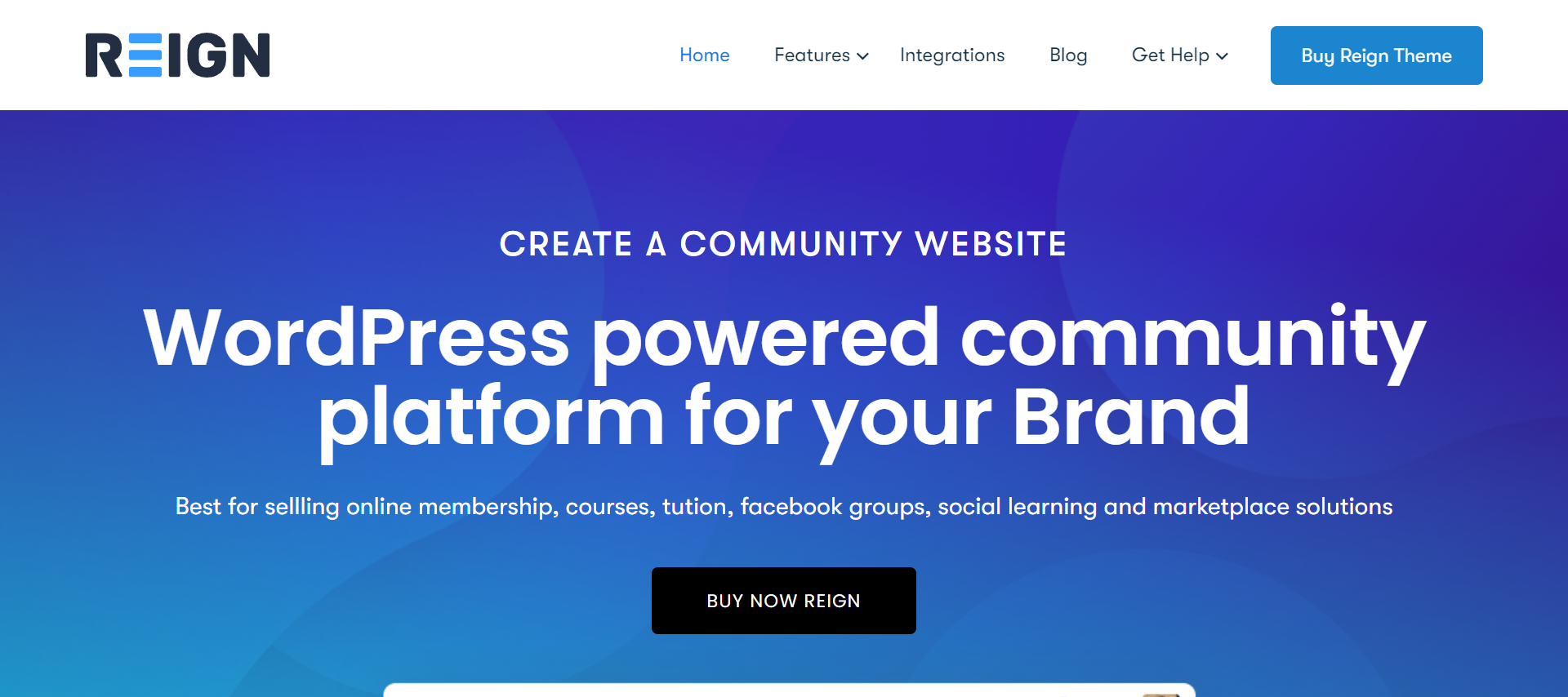
Reign theme عبارة عن سمة WordPress متعددة الأغراض مصممة خصيصًا لمتاجر WooCommerce. إنه يوفر تصميمًا حديثًا وسريع الاستجابة يمكن أن يتكيف مع أي مكانة أو صناعة. كما يوفر العديد من الميزات والخيارات التي يمكن أن تساعدك في تخصيص مظهر متجرك ووظائفه ، مثل:
- أنماط رأس متعددة : يمكنك الاختيار من بين تخطيطات رأس مختلفة وتخصيص ألوانها وخطوطها وشعاراتها وقوائمها وأيقوناتها وأزرارها والمزيد.
- تخطيطات متجر متعددة : يمكنك الاختيار من بين تخطيطات متجر مختلفة وتخصيص مواضع الشريط الجانبي وأعمدة المنتج والفلاتر وخيارات الفرز وأنماط ترقيم الصفحات والمزيد.
- تخطيطات منتجات متعددة : يمكنك الاختيار من بين تخطيطات منتجات مختلفة وتخصيص أحجام الصور وأنماط المعرض ومواضع علامات التبويب وإعدادات المنتجات ذات الصلة وأزرار المشاركة الاجتماعية والمزيد.
تحقق من Reign Theme
خاتمة
يمكن أن تكون إضافة منتجات مجمعة في WooCommerce مهمة شاقة إذا قمت بذلك يدويًا من خلال الواجهة. ومع ذلك ، باستخدام ملفات CSV أو XML ، أو المكونات الإضافية ، أو تحديثات المورد ، يمكنك توفير الوقت والجهد والحفاظ على مخزون المنتج الخاص بك محدثًا. نأمل أن يساعدك منشور المدونة هذا في تعلم كيفية إضافة منتجات مجمعة في WooCommerce باستخدام هذه الطرق.
لقد أوضحنا لك أيضًا كيف يمكنك استخدام إضافات WooCommerce لتصميمات wbcom وسيادة المظهر لتحسين متجرك بشكل أكبر. نأمل أن يساعدك منشور المدونة هذا في معرفة المزيد عن ملحقات WooCommerce الأخرى وكيف يمكن أن تفيد متجرك عبر الإنترنت. إذا كان لديك أي أسئلة أو تعليقات ، فيرجى إخبارنا بذلك في التعليقات أدناه.
